A Spotify helyének módosítása az alkalmazáson belül vagy harmadik féltől származó segítséggel
A Spotify az egyik legjobb alkalmazás online zenehallgatáshoz. Az alkalmazásban megjelenő tartalom azonban változhat attól függően, hogy hol élsz. Előfordulhat, hogy egyes dalok, podcastok vagy lejátszási listák nem érhetők el, ha másik országban tartózkodsz. Előfordulhat, hogy frissítened kell a Spotify-helyedet, ha új helyre költözöl, vagy egy másik régióból származó zenét szeretnél hallgatni. Ez az útmutató végigvezet a helyes úton. változtasson helyet a Spotify-on lépésről lépésre, hogy gond nélkül hozzáférhess további zenékhez és funkciókhoz.
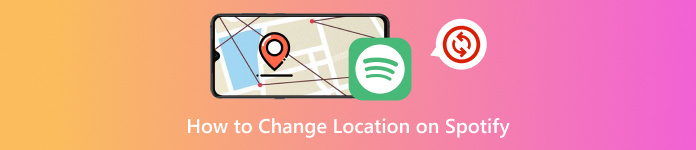
Ebben a cikkben:
1. rész: Miért kell megváltoztatnom a Spotify helyét?
A Spotify-os helyváltoztatás nem csak szórakozásból történik. Valódi okok vannak arra, hogy miért teszik ezt az emberek. Nézzünk meg néhány fontosabbat:
1. Néhány dal helyszín szerint van zárolva: Nem minden zene és podcast játszható le mindenhol. Előfordulhat, hogy az országodban egyes dalok letiltásra kerülnek.
2. A Spotify a tartózkodási helyed alapján ajánl zenéket: Ha költözöl vagy utazol, lehet, hogy a zene már nem felel meg az ízlésednek.
3. A Spotify Premium árai nem minden országban egyformák: Többet vagy kevesebbet fizethetsz attól függően, hogy hol van beállítva a fiókod.
4. A Spotify nem minden országban működik: Vannak helyek, ahol még mindig nincs Spotify. Ezért az emberek meghamisítják a tartózkodási helyüket, hogy használhassák.
5. Az extra funkciók a tartózkodási helyétől is függhetnek: Olyan dolgok, mint a helyi listák, események vagy hirdetések, attól függően változnak, hogy hol tartózkodsz.
2. rész: A legjobb megoldás a Spotify helyének megváltoztatására
Vannak esetek, amikor a Spotify nem enged lejátszani bizonyos dalokat vagy lejátszási listákat pusztán a lakóhelyed miatt. Talán elköltöztél. Lehet, hogy egy másik országból származó zenét szeretnél hallgatni. Bármi is legyen az oka, ez rendkívül frusztráló lehet. De ne aggódj, van egy egyszerű megoldás. imyPass iLocaGo a legjobb eszköz a Spotify helyének megváltoztatásához. Egyetlen kattintással a térkép bármely pontjára ugorhatsz. Támogatja mind az iPhone-t, mind az Androidot, sőt a legújabb iOS 26-ot és Android 16-ot is. A lépések egyszerűek. A beállítás gyors. És bárhonnan megteheted.

Több mint 4 000 000 letöltés
Megmenti azokat a helyeket, amiket korábban használtál.
Sok telefont és rendszert támogat.
Különböző módokat kínál a tartózkodási hely megváltoztatásához.
A valódi tartózkodási helyed rejtve marad, így folyamatosan védve az adatvédelmedet.
Nézd meg az alábbi egyszerű oktatóanyagot, hogy megtudd, hogyan módosíthatod a helyszínt a Spotify-on a használatával:
Először is, nyissa meg az imyPass iLocaGo alkalmazást, miután telepítette Windows vagy Mac számítógépére.
Találat Rajt a főképernyőn. Most annyit kell tennie, hogy csatlakoztatja iPhone-ját az asztali számítógépéhez egy Lightning-kábellel. Amikor egy üzenet jelenik meg a telefonon, koppintson a Bizalom hogy engedélyezze a kapcsolatot.
Ha Androidot használsz, és vezeték nélkül szeretnéd megváltoztatni a Spotify-helyedet, azt is megteheted. Csak töltsd le és telepítsd a FoneFab APK-t az Android-telefonodra. Győződj meg arról, hogy a számítógéped és a telefonod is ugyanazon a Wi-Fi-hálózaton van. Ezután nyisd meg az alkalmazást, és válaszd ki a csatlakozás módját:
• Észlelés: Hagyd, hogy az alkalmazás megtalálja a telefonodat.
• PIN-kód: Írd be a képernyőn megjelenő kódot.
• QR-kód: Olvasd be a kódot a mobiltelefonoddal.
Miután kiválasztott egy csatlakozási módot, koppintson a Következő, és már indulhatsz is.
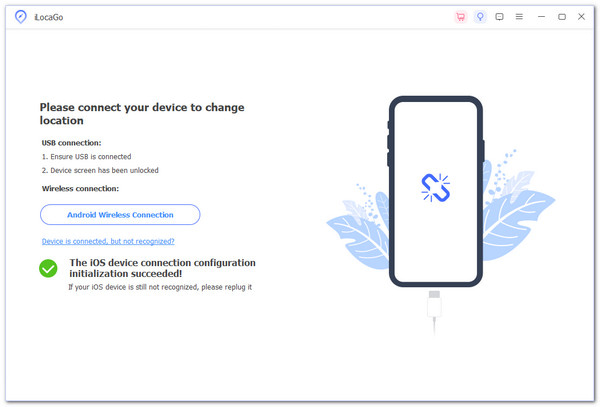
Az imyPass iLocaGo a főképernyőre visz. Innen válaszd a Hely módosításaEz az opció lehetővé teszi a tartózkodási helyed megváltoztatását a térképen.
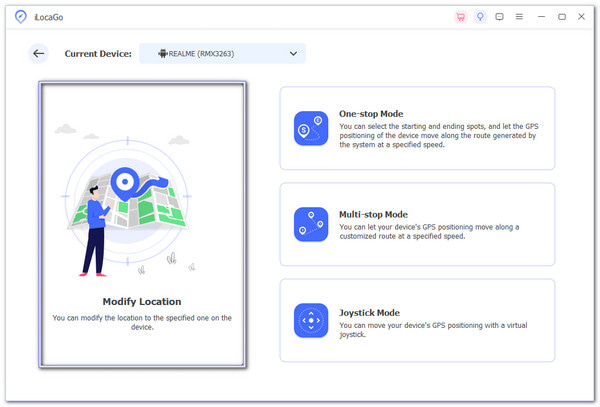
Miután meglátta a térkép képernyőjét, két egyszerű módon választhat új országot:
• Használja a keresőmezőt: Írd be a kívánt ország vagy város nevét a mezőbe. Az eszköz megkeresi. Amikor megjelenik, kattints a MódosítEnnyi; a tartózkodási helyed megváltozott.
• Kattintson a térképre: Kattints a térkép bármelyik pontjára. Megjelenik egy üzenet. Kattints Módosít hogy befejezze a változást.
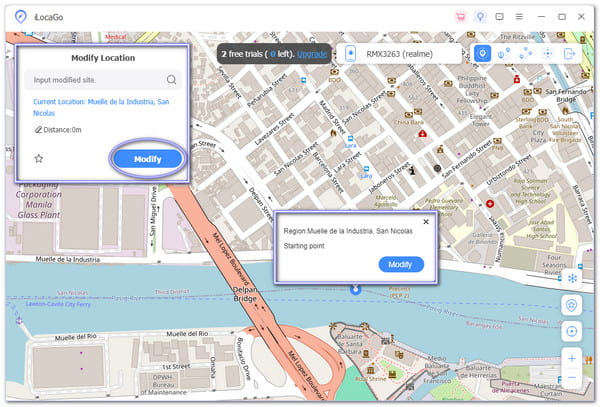
Extra tipp: A Spotify-hely megváltoztatása mellett az imyPass iLocaGo is segíthet TikTok helyszín módosítása és egyéb alkalmazások. Tájékoztatásul közöljük, hogy az imyPass iLocaGo nem csak egy helyszín megváltoztatására képes. Különböző módokkal rendelkezik, mint például az egy megállós útvonal vagy a több megállós útvonal, így szükség esetén álútvonalat is tervezhet.
3. rész: Hogyan lehet manuálisan megváltoztatni a helyet a Spotify-on
Ha már használod a Spotify-t, és frissíteni szeretnéd a tartózkodási helyedet, manuálisan is megváltoztathatod. Ez a rész bemutatja, hogyan teheted ezt meg az alkalmazáson belülről. Ezzel egy másik országra válthatsz, és élvezheted annak lejátszási listáit, toplistáit és zenei stílusait. Az alábbi lépések segítenek abban, hogy ezt helyesen tedd anélkül, hogy eltévednél. Ha azonban gyakran kell módosítanod a Sposify tartózkodási helyét, javasoljuk a tartózkodási hely módosításának módszerét, mivel azonnal megváltoztathatod a Sposify tartózkodási helyét, és nem kell újra és újra a Spotify beállítások oldalára menned.
Így módosíthatod manuálisan a Spotify helyét:
Nyisd meg a Spotify-t, és várd meg, amíg betöltődik.
Érintse meg a három pont vagy Felszerelés gombra a jobb felső sarokban.
Keres Helybeállítások vagy valami ahhoz közeli.
Az országok vagy régiók listája jelenik meg a képernyőn.
Koppintson a kívánt országra. Ezután nyomja meg a rendben vagy megerősít hogy megmentse.
A Spotify mostantól úgy fog bánni veled, mintha abban az országban lennél. Különböző lejátszási listákat fogsz látni, sőt, akár új dalokat is találhatsz, amelyeket korábban nem. Csak arra kell ügyelned, hogy ne változtasd meg túl sokat a tartózkodási helyedet, különben a Spotify összezavarodhat, és elronthatja az ajánlásaidat.
4. rész: Hogyan váltsunk országot a Spotify-ban anélkül, hogy ott lennénk
Előfordulhat, hogy a Spotify nem engedi átváltani az országot, hacsak nem tartózkodsz ott. De van erre egy megoldás. Használhatsz egy proxy alkalmazást a tartózkodási helyed megváltoztatásához a Spotify-on. Ez elrejti a valódi tartózkodási helyedet, és úgy tűnik, mintha máshol lennél. Ez a trükk segít feloldani azokat a dalokat vagy albumokat, amelyek nem jelennek meg az országodban. Ez a rész lépésről lépésre elmagyarázza, hogyan kell használni a proxy alkalmazást. Telefonokon, laptopokon és akár webböngészőkön is működik.
Menj az App Store-ba vagy a böngésződbe, és töltsd le a proxy alkalmazást. Az alkalmazások lépései hasonlóak.
Ha elkészült, jelentkezzen be az e-mail címével és jelszavával.
Látni fogsz egy listát. Válaszd ki azt az országot, ahol szeretnéd, hogy a Spotify azt higgye, hogy tartózkodsz.
Ha egyszer azt mondja csatlakoztatva, nyisd meg a Spotify-t, most azt hiszi, hogy abban az országban vagy.
Meg szeretnéd győződni róla, hogy működik? Csak keress rá a Google-ben a „Mi a helyem?” kifejezésre. Ha a kiválasztott országot mutatja, akkor minden rendben.
Következtetés
Felfedezés Hogyan lehet megváltoztatni a tartózkodási helyedet a Spotify-on több mint egy trükk. Segít olyan dalokat, podcastokat és lejátszási listákat feloldani, amelyeket a saját országodban nem hallgatnál meg. Lehetővé teszi, hogy a világ minden tájáról származó zenei stílusokat fedezz fel, sőt, egyes helyeken olcsóbban is előfizess a Premiumra.
De a helyes út fontos. Ezért van az, hogy imyPass iLocaGo a legjobb választás. Egyetlen kattintással beállíthatod a tartózkodási helyedet: gyors, biztonságos és szuper könnyen használható. Nincs stressz, nincs rendetlenség. Az imyPass iLocaGo segítségével a Spotify határok nélkül használható. Mostantól bármikor, bárhol élvezheted a kedvenc zenéidet.
Forró megoldások
-
GPS hely
- A legjobb Pokemon Go helyek koordinátákkal
- Kapcsolja ki a tartózkodási helyet a Life360-on
- Hogyan változtassunk helyet az iPhone-on
- Az iSpoofer Pokemon Go áttekintése
- Virtuális helyek beállítása iPhone és Android készüléken
- A TikTok Kövesse nyomon a tartózkodási helyét
- Monster Hunter Now Joystick
- Az IP Location Finder áttekintése
- Módosítsa a Mobile Legends helyét
- Hely módosítása a Tiktokon
-
Az iOS feloldása
-
iOS tippek
-
Oldja fel az Androidot

